Notes
L’accès à cette page nécessite une autorisation. Vous pouvez essayer de vous connecter ou de modifier des répertoires.
L’accès à cette page nécessite une autorisation. Vous pouvez essayer de modifier des répertoires.
Azure DevOps Services
Si vous utilisez Slack, vous pouvez utiliser l’application Azure Repos pour Slack pour surveiller facilement vos référentiels Azure Repos. Configurez et gérez les abonnements pour recevoir des notifications dans votre chaîne chaque fois que le code est envoyé ou validé et chaque fois qu'une pull request est créée, mise à jour ou fusionnée. Cette application prend en charge les événements Git et Team Foundation Version Control (TFVC).
Conditions préalables
- Pour créer des abonnements dans un canal Slack pour les événements liés au référentiel, soyez membre du groupe Administrateurs de projets ou administrateur d’équipe. Pour être ajouté, consultez Modifier les autorisations au niveau du projet ou Ajouter un administrateur d’équipe.
- Pour recevoir des notifications, l’accès à l’application tierce via le paramètre OAuth doit être activé pour l’organisation. Pour plus d’informations, consultez Modifier les stratégies d’accès aux applications pour votre organisation.
Remarque
- Vous ne pouvez lier l’application Azure Repos pour Slack qu’à un projet hébergé sur Azure DevOps Services pour l'instant.
- Les notifications ne sont actuellement pas prises en charge dans les messages directs.
Ajouter l’application Azure Repos à votre espace de travail Slack
Accédez à l'app Slack Azure Repos et sélectionnez Ajouter à Slack.
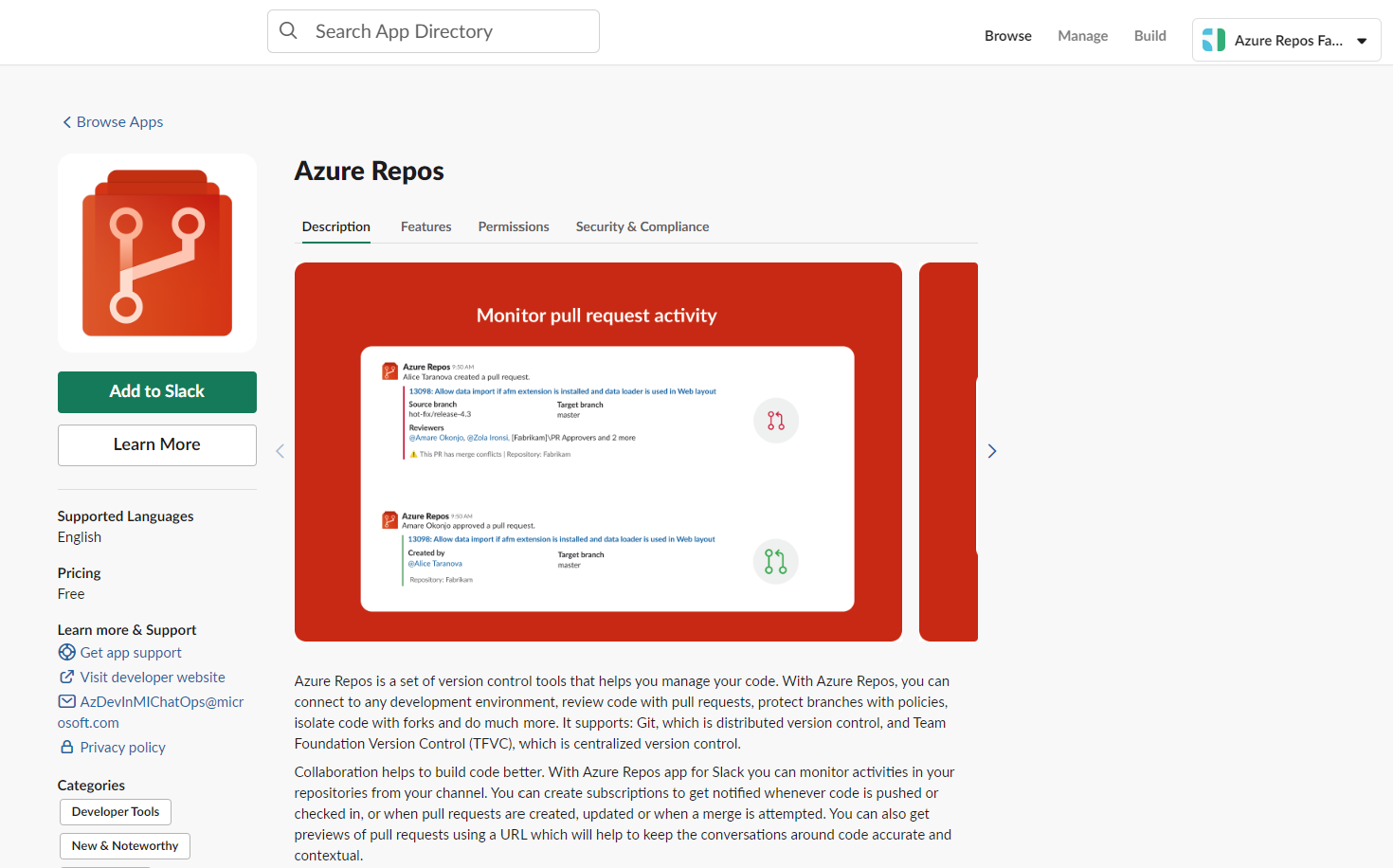
Une fois ajouté, vous recevez un message de bienvenue semblable au message d’accueil suivant.
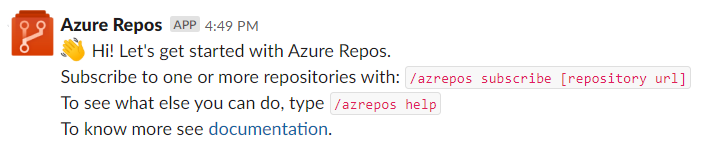
Utilisez le handle Slack
/azrepospour interagir avec l’application. La liste complète des commandes est fournie dans la section Informations de référence sur les commandes de cet article.
Connecter l’application Azure Repos à vos référentiels
Connectez-vous et authentifiez-vous à Azure Repos à l’aide de la commande
/azrepos signin.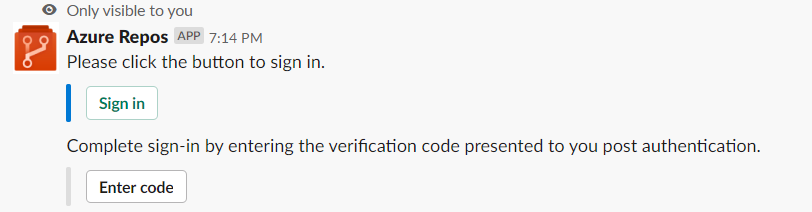
Sélectionnez Se connecter.
Acceptez l’intégration Azure Repos Slack.
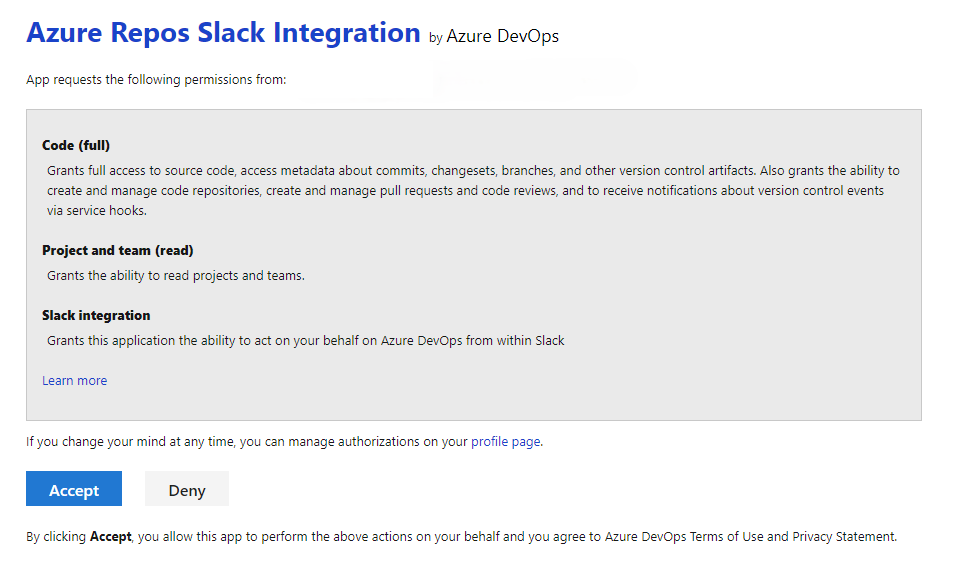
Un code de vérification s’affiche pour une utilisation dans votre application de conversation pour terminer l’authentification.
Copiez le code d’authentification.
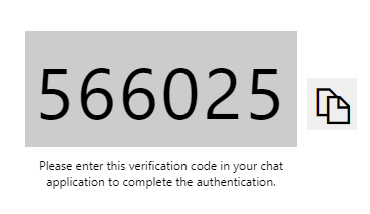
Sélectionnez Entrer le code, collez le code, puis sélectionnez Envoyer.
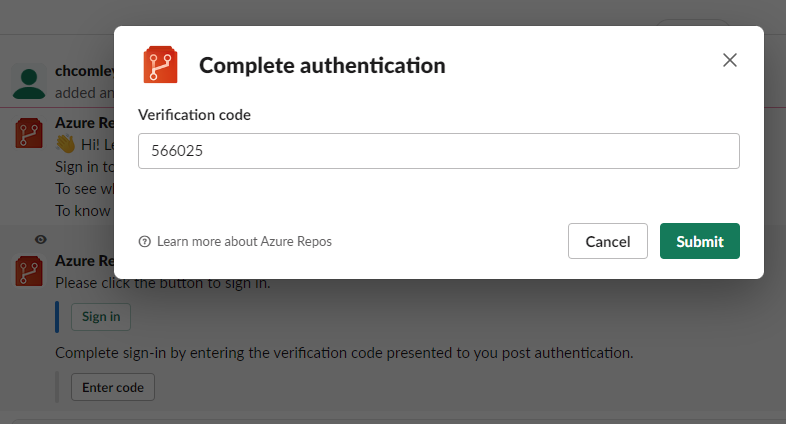
La confirmation de la connexion s’affiche dans la conversation.
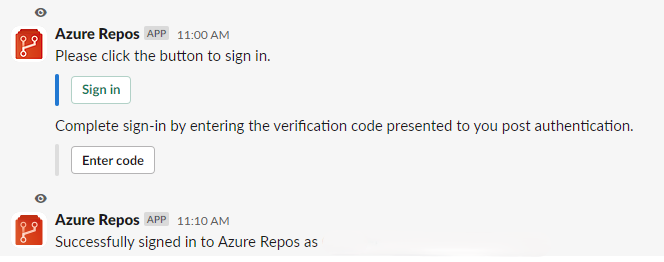
Pour commencer à surveiller tous les dépôts Git dans le projet, utilisez la commande slash suivante à l'intérieur d'un canal :
/azrepos subscribe [project url]
L’URL du projet peut être à n’importe quelle page de votre projet (à l’exception des URL des référentiels). Par exemple:
/azrepos subscribe https://dev.azure.com/myorg/myproject/
Vous pouvez également surveiller un référentiel spécifique à l’aide de la commande suivante :
/azrepos subscribe [repository url]
L’URL du dépôt peut être n'importe quelle page de votre dépôt contenant le nom de votre dépôt. Par exemple, pour les référentiels Git, utilisez :
/azrepos subscribe https://dev.azure.com/myorg/myproject/_git/myrepository
Pour les référentiels TFVC, utilisez :
/azrepos subscribe https://dev.azure.com/myorg/myproject/_versionControl
Remarque
Vous ne pouvez vous abonner qu’aux dépôts publics.
La commande d’abonnement vous permet de commencer avec un abonnement par défaut. Pour les dépôts Git, le canal est abonné à l’événement Demande de tirage créée (avec branche cible = primaire), et pour les dépôts TFVC, le canal est abonné à l’événement Code archivé.

Gérer les abonnements
Pour afficher, ajouter ou supprimer des abonnements pour un canal, utilisez la commande subscriptions suivante :
/azrepos subscriptions
Cette commande répertorie tous les abonnements actuels pour le canal et vous permet d’ajouter de nouveaux abonnements ou de supprimer des abonnements existants. Lors de l’ajout d’abonnements, vous pouvez personnaliser les notifications que vous obtenez à l’aide de différents filtres, comme décrit dans la section suivante.
Remarque
Les administrateurs d’équipe ne peuvent pas supprimer ou modifier les abonnements créés par les administrateurs de projet.
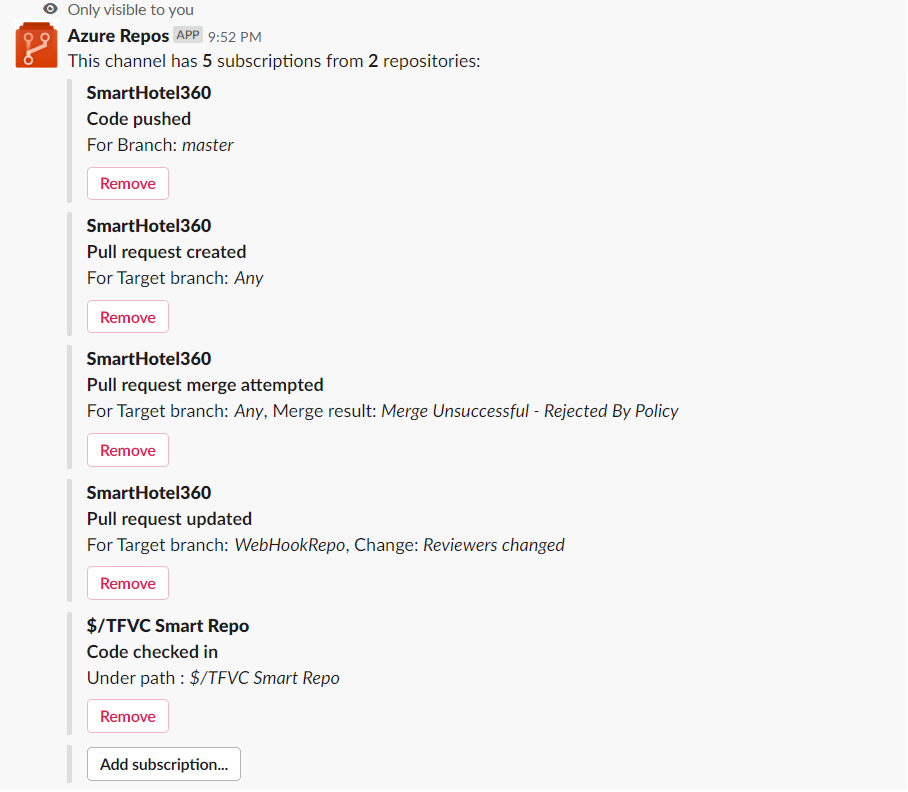
Utiliser des filtres pour personnaliser les abonnements
Lorsqu’un utilisateur s’abonne à un référentiel à l’aide de la commande /azrepos subscribe, un abonnement par défaut est créé. Souvent, les utilisateurs doivent personnaliser ces abonnements. Par exemple, ils peuvent souhaiter être avertis uniquement lorsque les demandes de tirage ont un réviseur spécifique.
Les étapes suivantes montrent comment personnaliser les abonnements.
- Exécutez la commande
/azrepos subscriptions. - Dans la liste des abonnements, s’il existe un abonnement indésirable ou doit être modifié (exemple : création de bruit dans le canal), sélectionnez le bouton Supprimer.
- Sélectionnez le bouton Ajouter un abonnement.
- Sélectionnez le référentiel requis et l’événement souhaité.
- Sélectionnez les filtres appropriés.
Exemple : recevoir des notifications uniquement lorsque mon équipe figure dans la liste des réviseurs pour une demande de tirage
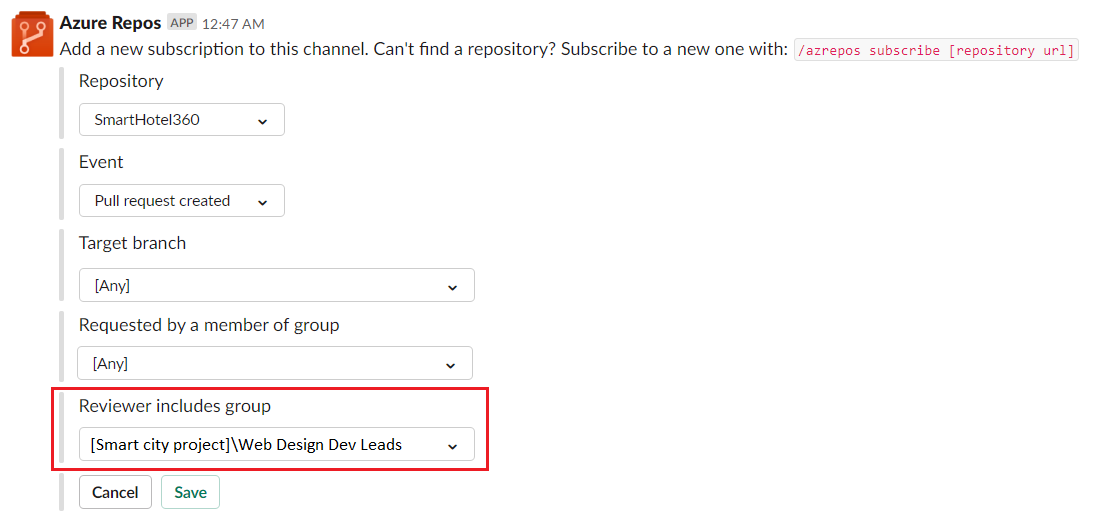
Exemple : Indiquez-moi quand les tentatives de fusion échouent en raison d’une violation de stratégie
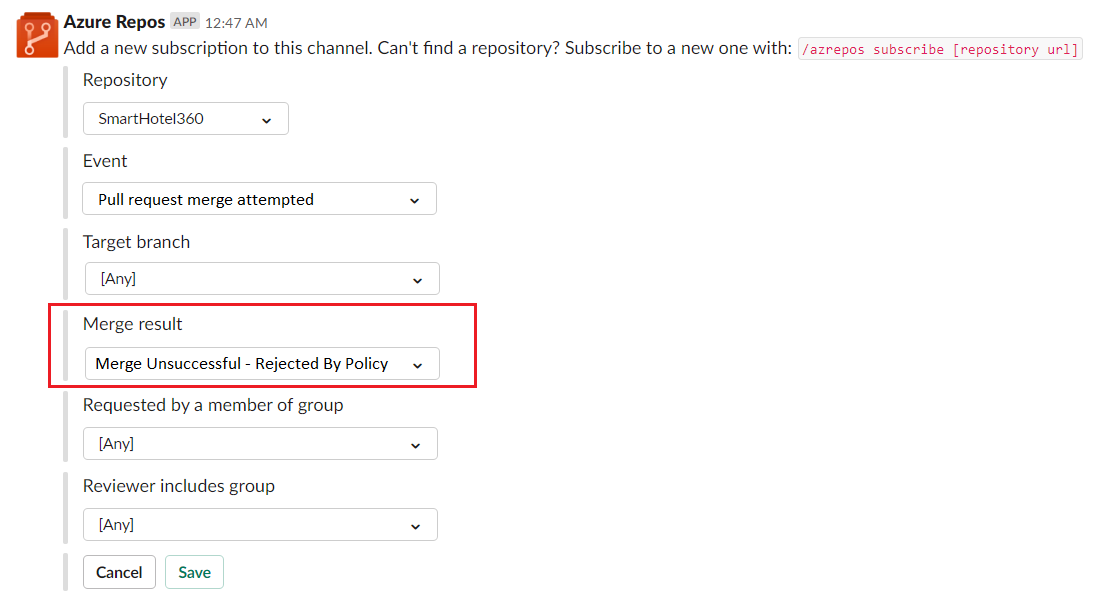
Remarque
- Tous les filtres sont généralement des listes déroulantes. Toutefois, si la liste déroulante comporte plus de 100 éléments, les utilisateurs doivent entrer les valeurs manuellement.
- Pour l’événement Code vérifié de TFVC, le filtre Sous le chemin doit être au format
$/myproject/path.
URL de demande de tirage en préversion
Lorsqu’un utilisateur colle l’URL d’une demande de tirage, un aperçu s’affiche comme l’image suivante, ce qui permet de conserver les conversations liées aux demandes de tirage contextuelles et précises.
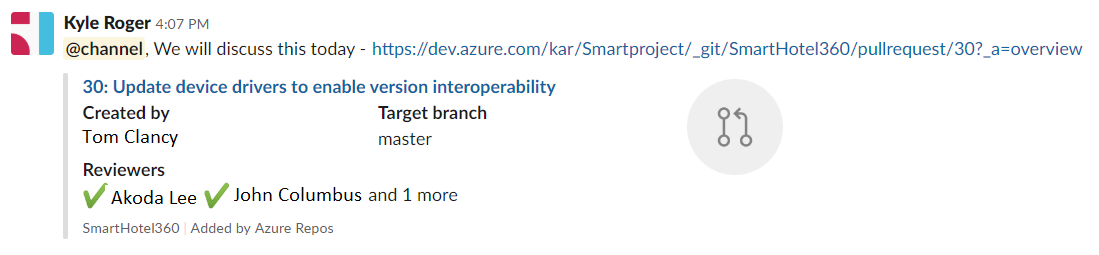
Une fois que les utilisateurs se connectent, cette fonctionnalité fonctionne pour tous les canaux d’un espace de travail.
Supprimer des abonnements et des référentiels d’un canal
Utilisez la commande suivante pour nettoyer votre canal en supprimant les référentiels et les abonnements.
/azrepos unsubscribe all [project url]
Par exemple, la commande suivante supprime tous les abonnements liés à n’importe quel dépôt dans le projet et supprime les référentiels du canal. Seuls les administrateurs de projet peuvent exécuter cette commande.
/azrepos unsubscribe all https://dev.azure.com/myorg/myproject
Référence de commande
Le tableau suivant répertorie toutes les /azrepos commands que vous pouvez utiliser dans votre canal Slack.
| Commande à barre oblique | Fonctionnalité |
|---|---|
| /azrepos s’abonner [URL du dépôt/ URL du projet] | S’abonner à un référentiel ou à tous les référentiels d’un projet pour les notifications |
| /azrepos abonnements | Ajouter ou supprimer des abonnements pour ce canal |
| Connexion /azrepos | Connectez-vous à votre organisation Azure Repos |
| Déconnexion /azrepos | Se déconnecter de votre organisation Azure Repos |
| Feedback /azrepos | Signaler un problème ou suggérer une fonctionnalité |
| /azrepos unsubscribe all [URL du projet] | Supprimer tous les référentiels (appartenant à un projet) et leurs abonnements associés d’un canal |
Notifications dans les canaux privés
L’application Azure Repos peut également vous aider à surveiller les événements de référentiel dans vos canaux privés. Invitez le bot à votre canal privé à l’aide de /invite @azrepos. Ensuite, vous pouvez gérer vos notifications de la même façon que pour un canal public.
Dépanner
Si vous rencontrez les erreurs suivantes lors de l’utilisation de l’application Azure Repos pour Slack, suivez les procédures décrites dans cette section.
- Désolé, quelque chose s’est passé. Réessayez.
- Échec de la configuration. Vérifiez que l’organisation « {nom de l’organisation} » existe et que vous disposez d’autorisations suffisantes.
Désolé, quelque chose s’est passé. Réessayez.
L’application Azure Repos utilise le protocole d’authentification OAuth et nécessite accès à une application tierce via OAuth pour que l’organisation soit activée. Pour activer ce paramètre, accédez à Paramètres de l’organisation Stratégies>>de sécurité et définissez l’accès aux applications tierces via OAuth pour le paramètre organisationsur Activée.
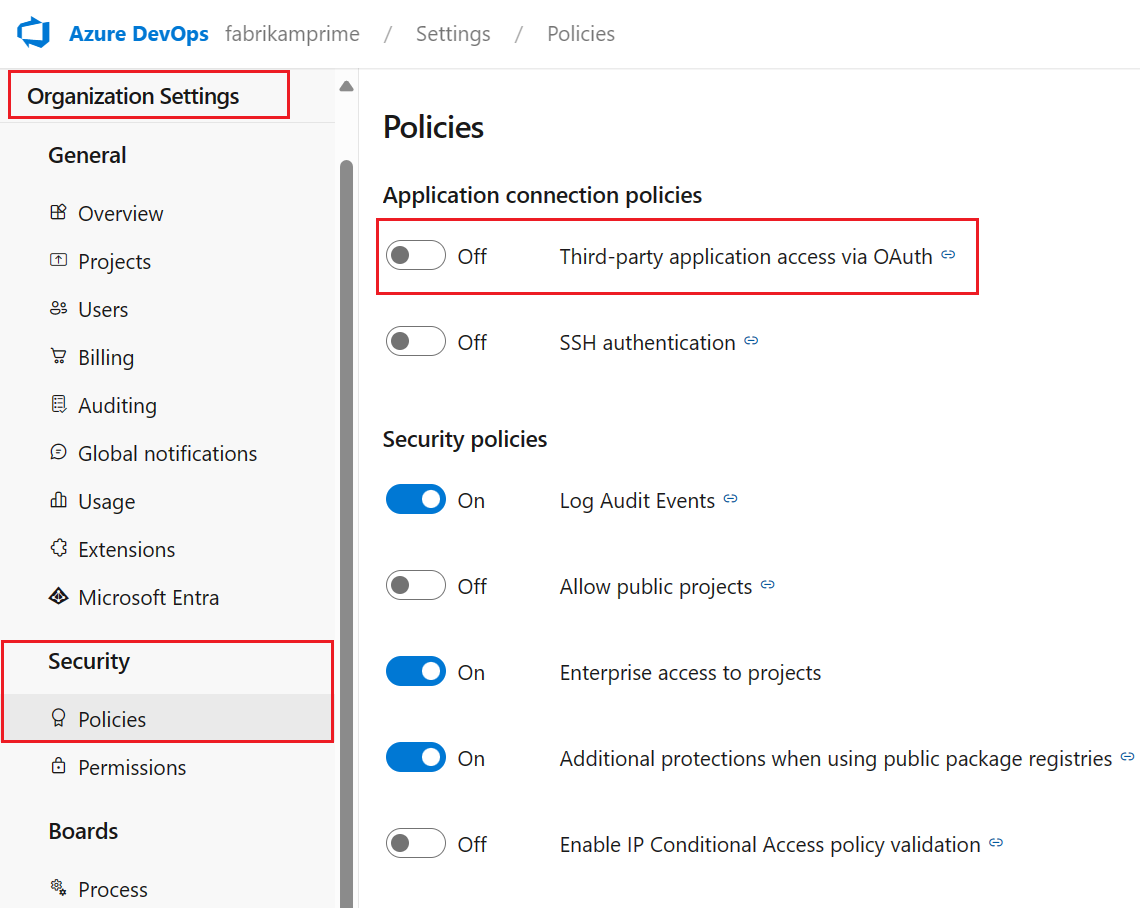
Échec de la configuration. Vérifiez que l’organisation « {nom de l’organisation} » existe et que vous disposez d’autorisations suffisantes.
Déconnectez-vous d’Azure DevOps en accédant à https://aka.ms/VsSignout à l’aide de votre navigateur.
Ouvrez une fenêtre de navigateur Dans privé ou incognito, accédez à https://aex.dev.azure.com/me et connectez-vous. Dans la liste déroulante sous l’icône de profil à gauche, sélectionnez le répertoire qui contient l’organisation contenant le référentiel auquel vous souhaitez vous abonner.
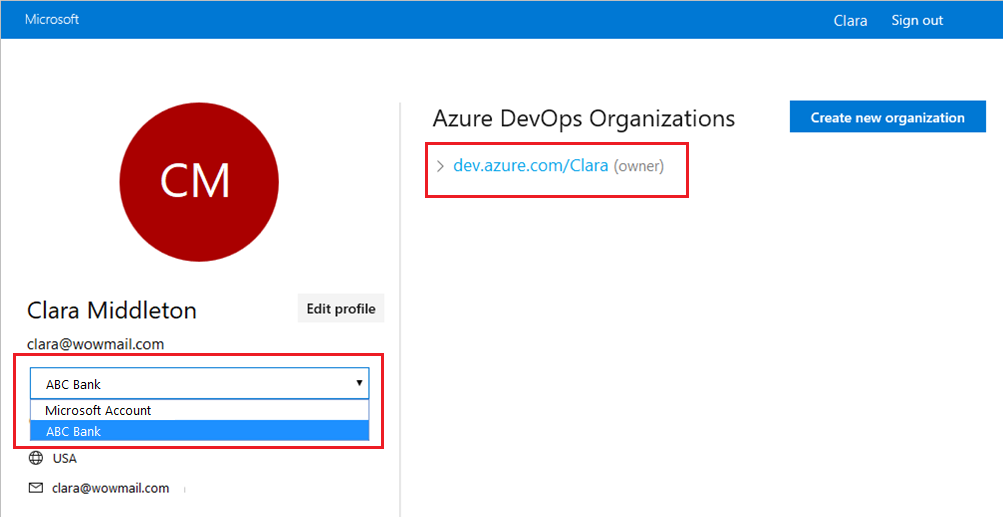
Dans le même navigateur, démarrez un nouvel onglet, accédez à https://slack.comet connectez-vous à votre espace de travail (utiliser le client web). Exécutez la commande /azrepos signout suivie de la commande /azrepos signin.
Sélectionnez le bouton Sign in et vous êtes redirigé vers une page de consentement comme celle de l’exemple suivant. Vérifiez que le répertoire affiché à côté de l’e-mail est identique à ce qui a été choisi à l’étape précédente. Acceptez et terminez le processus de connexion.
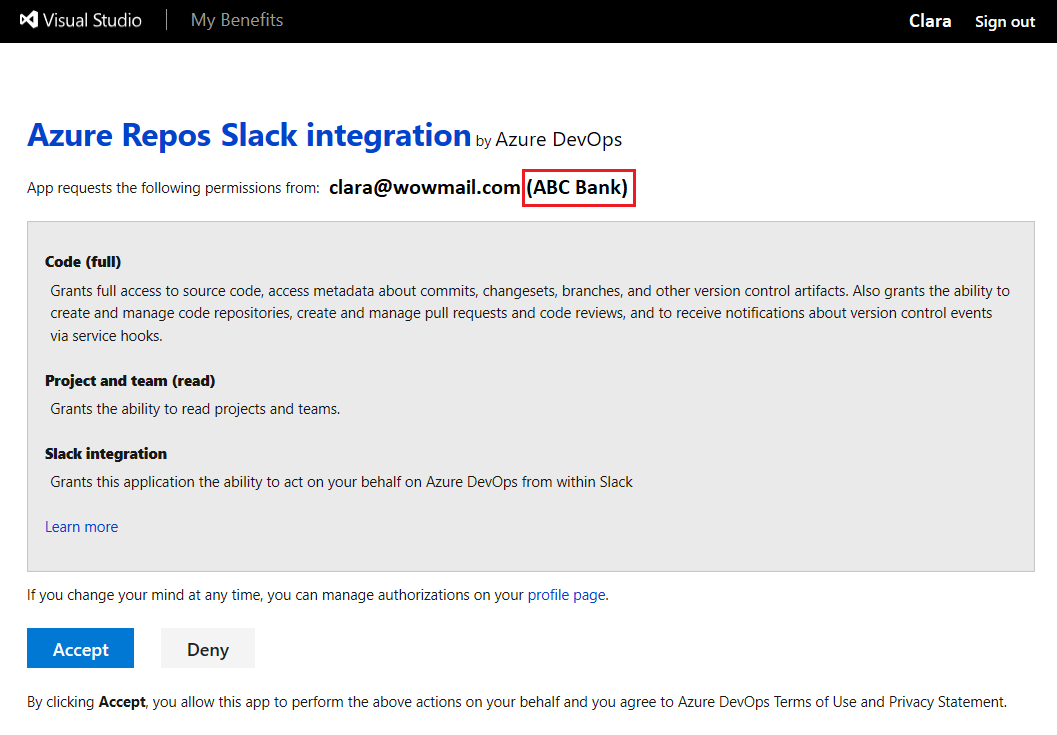
Si ces étapes ne résolvent pas votre problème d’authentification, contactez-nous à Communauté des développeurs.